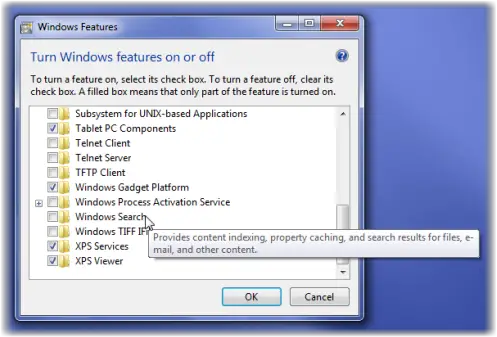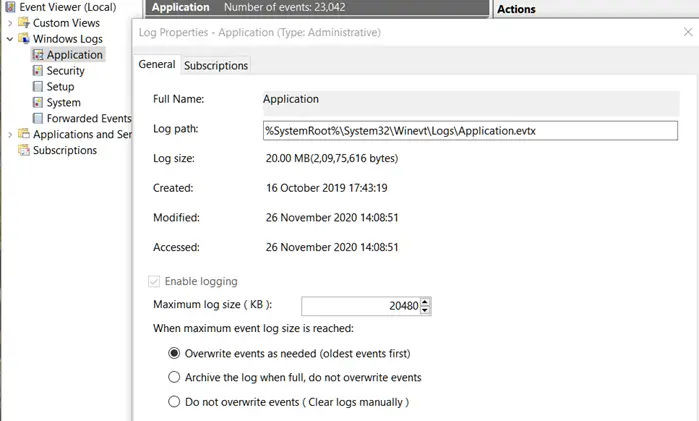トランスポート(VMDB)エラー-14に表示されますVMwareワークステーション仮想マシンを起動するとき。エラーは、誤ったドライバー、バックグラウンドで実行されている別の仮想化ツール、リソースの不足など、さまざまな理由によるものです。この記事では、この問題について説明し、パイプ接続が壊れていますvmwareで。
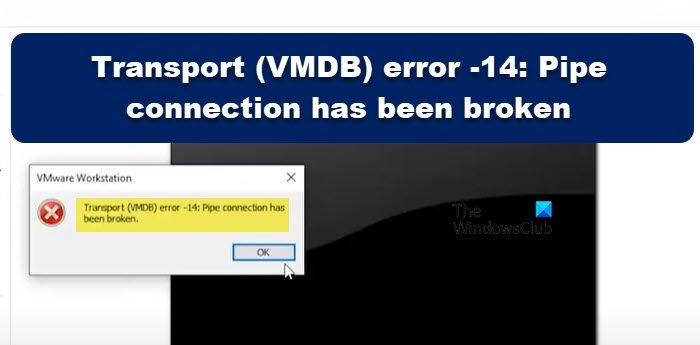
Transport(VMDB)エラーとは何ですか?
VMware仮想マシンディスクに問題がある場合、VMDB輸送エラーが発生します。 VMDBファイルは、VMの構成に関連する情報を保存します。同じ理由の1つは、破損したVMDBファイルです。ただし、同じものの最も一般的なエラーは、VMwareソフトウェアのバグまたはグリッチです。問題の理由が前者である場合、私たちがとる必要があるいくつかの難しい決定があります。バグのためにエラーメッセージが表示された場合、VMを削除せずに解決できます。
VMwareワークステーションでTransport(VMDB)エラー-14が表示され、パイプ接続が壊れている場合は、以下の手順に従って問題を解決します。
- 不一致バージョンエラーを解決します
- hyper-vを無効にします
- バックアップを取り、VMを削除します
- VMwareワークステーションまたはプレーヤーを再インストールします
それらについて詳しく話しましょう。
1]不一致のバージョンエラーを解決します
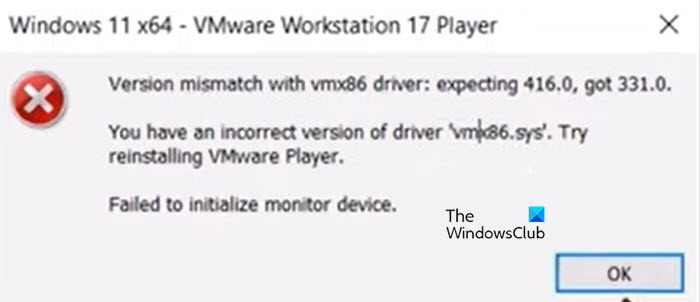
VMX86ドライバーとの不一致があると、パイプ接続が壊れます。仮想マシンを起動するとき、次のエラーメッセージが表示され、[OK]ボタンをクリックした後にのみ、犠牲者は表示されますか「パイプ接続が壊れています」。
VMX86ドライバーとのバージョンの不一致。
ドライバー「VMX86.SYS」の誤ったバージョンがあります。 VMwareプレーヤーを再インストールしてみてください。
同じボートに乗っている場合は、問題を解決するために以下の手順に従ってください。
- 開けるサービス応用。
- 次のVMwareサービスを探し、自動にしてから再起動します([停止]> [開始]をクリックします)。これは、サービスを右クリックし、プロパティを選択し、起動タイプを自動に変更することで実行できます。
- VMware Authorization Service
- VMware DHCPサービス
- VMware NATサービス
- VMware USB仲裁サービス
- サービスが既に実行されている場合は、必ず再起動してください。
- 必要なサービスを構成した後、VMwareワークステーションを更新しましょう。同じことをするには、アプリを開いて、移動しますプレーヤー>ヘルプ>ソフトウェア更新>更新の確認>ダウンロードとインストール。
- 次に、VMwareを再起動します。 VMware Workstationのすべてのインスタンスを閉じることを確認してください。タスクマネージャーを開き、関連するすべてのタスクを終了できます。
最後に、VMwareを開き、問題が解決されたかどうかを確認します。
2] Hyper-Vを無効にします
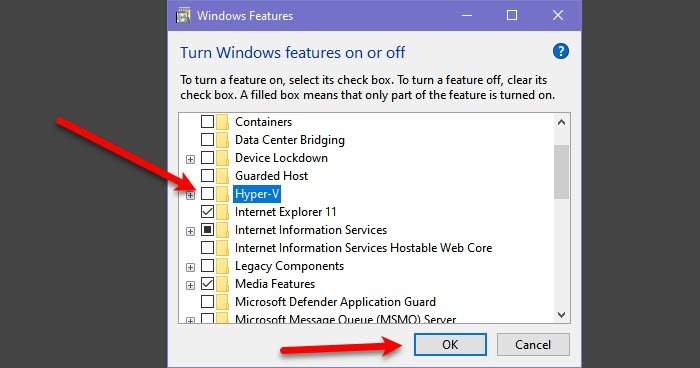
Hyper-Vは、ユーザーがMicrosoft独自のHyper-Vマネージャーで仮想マシンを作成できるMicrosoft Hypervisorテクノロジーです。機能が有効になっている場合、VMwareサービスと競合し、問題を引き起こします。この場合、コントロールパネルから機能を無効にし、VMwareサービスを繁栄させることができます。同じことをするには、以下の手順に従ってください。
- 開けるコントロールパネルスタートメニューから。
- 変更しますご覧くださいに大きなアイコン。
- 次に、クリックしますプログラムと機能。
- 今すぐクリックしてくださいWindowsの機能をオンまたはオフにします。
- 探すHyper-Vそして、それに関連する箱を削除します。
Hyper-Vを無効にした後、問題が解決したかどうかを確認します。
読む:VMwareワークステーションとデバイス/クレデンシャルガードは互換性がありません
3]バックアップを取り、VMを削除します
それでもエラーメッセージが表示された場合は、VMDBエラーが破損したときにVMDBエラーが発生するため、バックアップを取り、仮想マシンを削除します。したがって、先に進み、VMのバックアップを取り、それを削除し、新しいものを作成し、すべてのバックアップを復元し、問題が持続しているかどうかを確認します。
4] VMwareワークステーションまたはプレーヤーを再インストールします
何もうまくいかない場合、最後のリゾートはコンピューターにインストールされているVMwareワークステーションアプリケーションを再インストールしています。コンピューターにインストールされているアプリのコピーが破損している可能性があります。そのため、アプリケーションをアンインストールして再インストールします。以下の指示に従って、コンピューターからVMwareワークステーションをアンインストールしてください。
- 開ける設定。
- 行きますアプリ>インストールされたアプリまたはアプリと機能。
- VMwareワークステーションを探してください。
- Windows11:3つのドットをクリックして、アンインストールを選択します。
- Windows10:アプリを選択し、アンインストールをクリックします。
- アンインストールをクリックしてアクションを確認してください。
vmwareを削除したら、vmware.comに移動して、同じコピーをダウンロードします。アプリケーションをダウンロードしたら、ダウンロードフォルダーに移動し、インストーラーを起動し、画面上の手順に従ってインストールプロセスを完了します。
うまくいけば、この記事に記載されているソリューションを使用して問題を解決できることを願っています。
パイプ接続を修正する方法は壊れていますか?
VMwareワークステーションにグリッチがある場合、パイプ接続がVMwareでブレーキをかけます。このエラーが発生した場合、最初に行う必要があることは、アプリケーションを再起動し、完全に閉じてから再度開始することです。それがうまくいかない場合は、この記事に記載されている手順に従って、問題を解決してください。
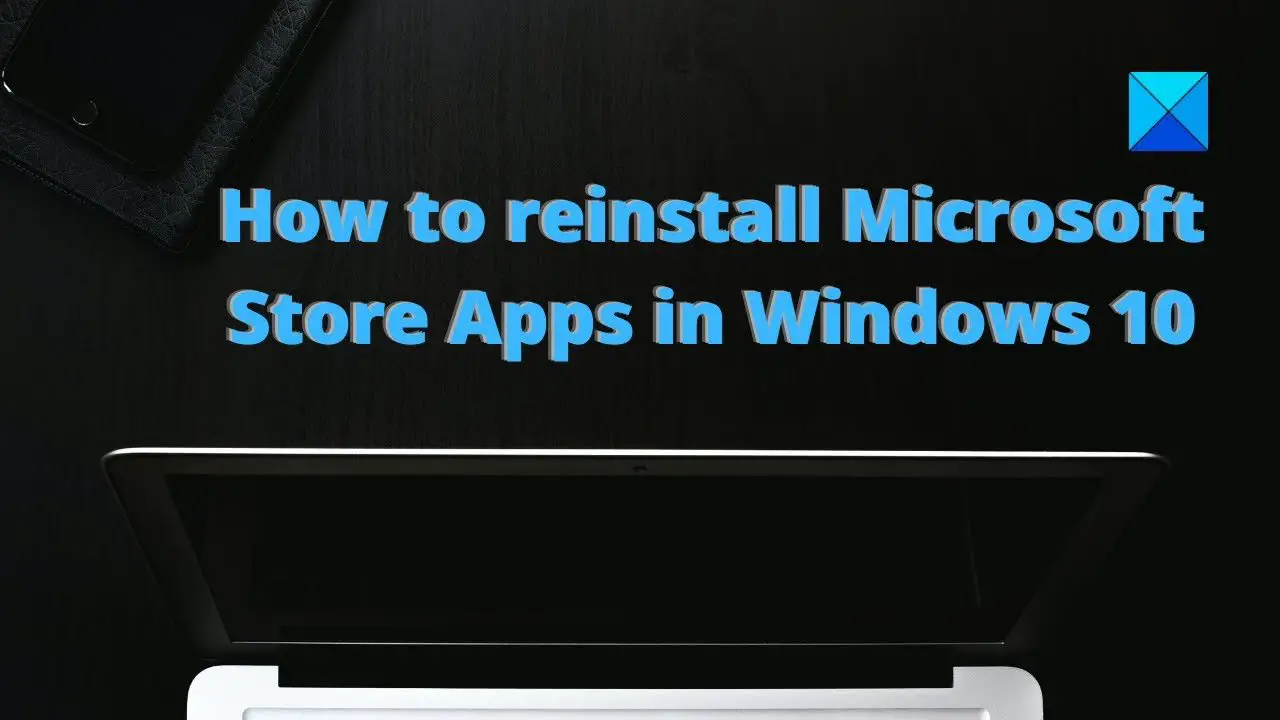
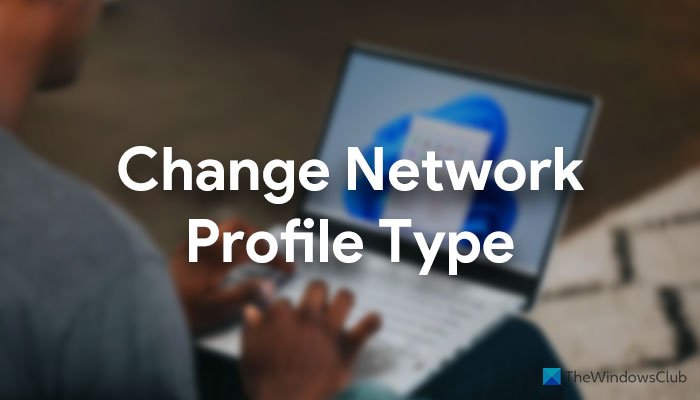
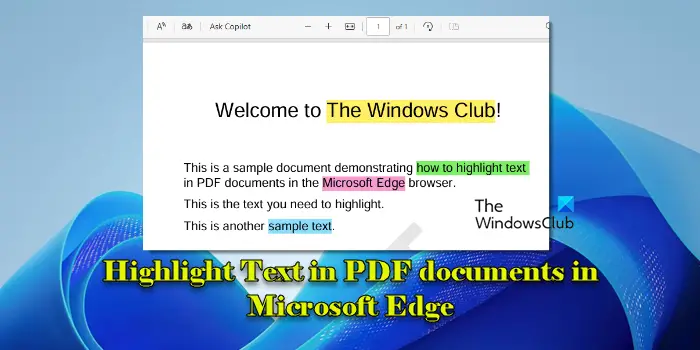
![グラフィックドライバーをインストールした後の黒い画面[修正]](https://rele.work/tech/hayato/wp-content/uploads/2022/11/Black-screen-after-installing-Graphics-driver.webp)